- Автор Jason Gerald [email protected].
- Public 2023-12-16 11:22.
- Соңғы өзгертілген 2025-01-23 12:24.
Егер сіздің Java жобаңызға JAR (Java Archive) кітапханасы жұмыс істеуі қажет болса, оны кітапхананы құрастыру жолына қосу үшін конфигурациялау қажет. Eclipse арқасында бұл процесс қарапайым және есте сақтау оңай. Бұл мақалада Java Eclipse - Ganymede 3.4.0.
Қадам
2 -ші әдіс 1: Ішкі банканы қосу
Қадам 1. Сіздің жобаңызға қолданылатын JAR көшіріңіз
Міне, мұны қалай жасауға болады:
-
Жоба қалтаңызда lib деп аталатын қалта жасаңыз. «Либ» кітапхана дегенді білдіреді және осы жобада қолданылатын барлық банкаларды сақтайды.

JAR -ді Eclipse -те (Java) жобалау жолдарына қосу 1 -қадам Bullet1 -
Қажет JAR файлын lib -ге көшіріңіз.

JAR -ді Eclipse -те (Java) жобалау жолдарына қосу 1 -қадам Bullet2 -
Жобаның атауын тінтуірдің оң жақ түймесімен басып, Жаңартуды таңдау арқылы жобаны қайта жүктеңіз. Қалталар lib енді тұтылу кезінде барлық банкалармен бірге көруге болады.

JAR -ді Eclipse -те (Java) жобалау жолдарына қосу 1 -қадам Bullet3
Қадам 2. Құрылыс жолын конфигурациялау үшін төмендегі әдістердің бірін орындаңыз
1 -әдіс

Қадам 1. Тұтылу кезінде lib -ды дамытыңыз және барлық қажетті банкаларды таңдаңыз
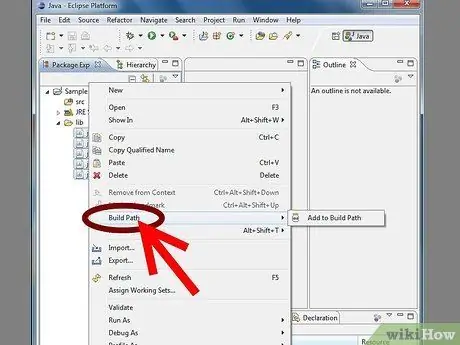
Қадам 2. JAR тінтуірдің оң жақ түймешігімен нұқыңыз және жолды құруға өтіңіз
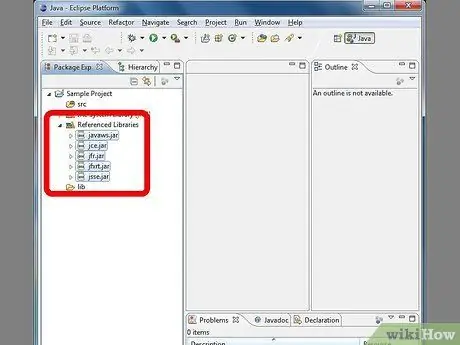
Қадам 3. Құру жолына қосу таңдаңыз
JAR жоғалады lib және қайтадан пайда болады Анықталған кітапханалар.
2 -әдіс
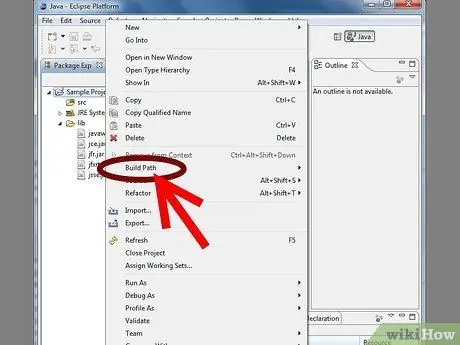
Қадам 1. Жоба атауын тінтуірдің оң жақ түймесімен нұқыңыз және Жолды құруға өтіңіз
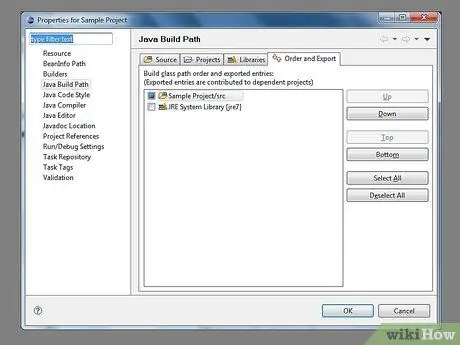
Қадам 2. Құру жолын конфигурациялау тармағын таңдаңыз
.. және сіздің жобалау жолының конфигурациясын көрсететін жоба сипаттары терезесі пайда болады.
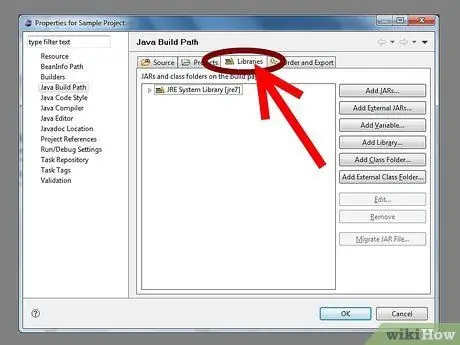
Қадам 3. Кітапханалар белгісін таңдаңыз
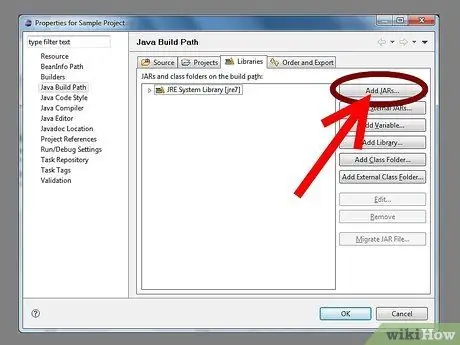
Қадам 4. JARs қосу түймешігін басыңыз
..
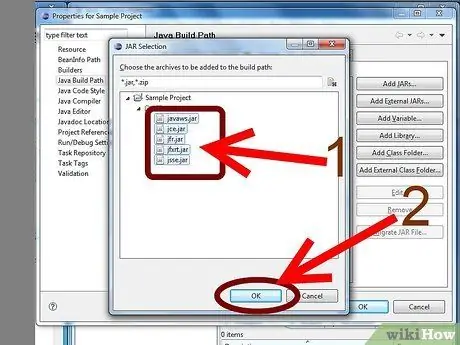
Қадам 5. Қажет банканы тауып, таңдаңыз және OK түймесін басыңыз
JAR енді құрастыру жолындағы тізімде пайда болады.
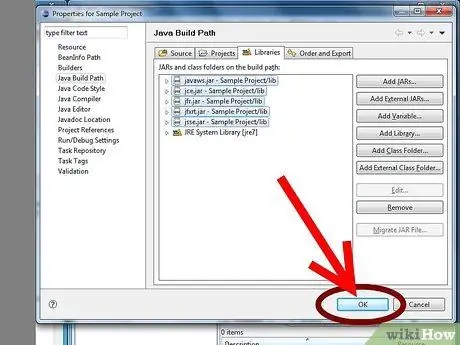
Қадам 6. Сипаттар терезесін жабу үшін OK түймесін басыңыз
JAR енді болады Анықталған кітапханалар оның орнына lib.
2 -ші әдіс 2: Сыртқы JAR қосу
Ескерту: Сіздің жобаңызда немесе басқа жобада бар JAR -ге сілтеме жасаған дұрыс. Бұл нұсқаны басқару жүйесіне барлық тәуелділікті тексеруге мүмкіндік береді (нұсқаны басқаруды пайдалану керек).
Келесі әдістердің бірін қолданыңыз.
1 -әдіс
Бұл ұсынылған әдіс, себебі ол ұқсас жобалардың әр түрлі әзірлеушілеріне өздерінің сыртқы JAR -ларын әр жерден табуға мүмкіндік береді.
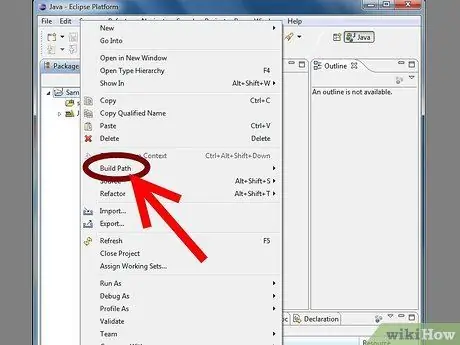
Қадам 1. Жоба атауын тінтуірдің оң жақ түймесімен нұқыңыз және Жолды құруға өтіңіз
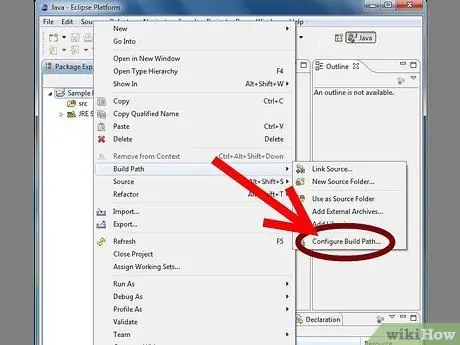
Қадам 2. Құру жолын конфигурациялау тармағын таңдаңыз
.. және сіздің жобалау жолының конфигурациясын көрсететін жоба сипаттары терезесі пайда болады.
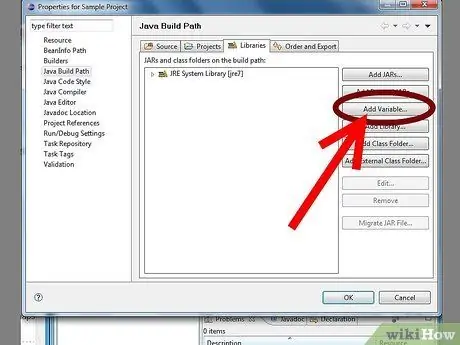
Қадам 3. Айнымалы қосу түймешігін басыңыз
..
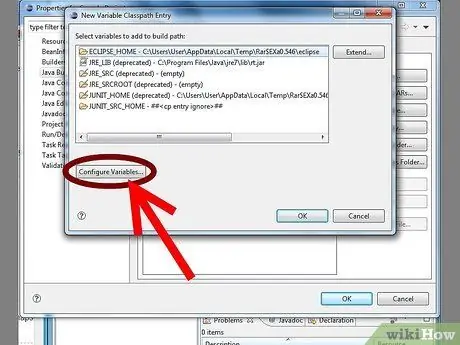
Қадам 4. Айнымалыларды конфигурациялау түймешігін басыңыз
..
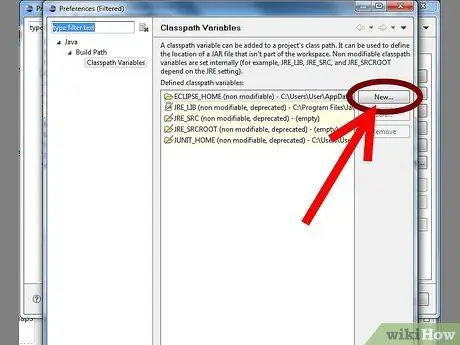
Қадам 5. Жаңа түймесін басыңыз
..
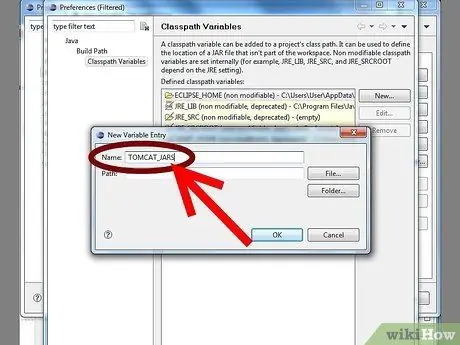
Қадам 6. Жаңа айнымалыға атау енгізіңіз
Мысалы, егер бұл барлық JAR Tomcat үшін болса, TOMCAT_JAR теруді ұсынамыз.
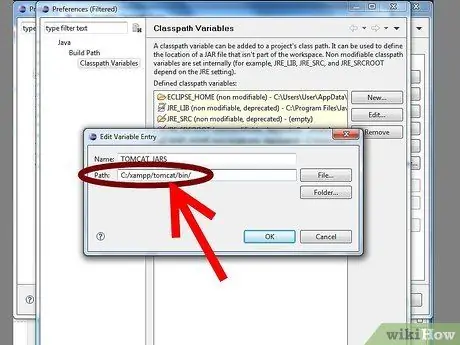
Қадам 7. Жол үшін JAR бар каталогқа өтіңіз (айнымалыға арнайы JAR файлын таңдауға да болады)
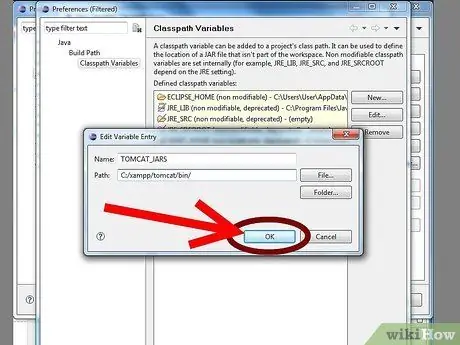
Қадам 8. Айнымалыларды анықтау үшін Ok түймешігін басыңыз
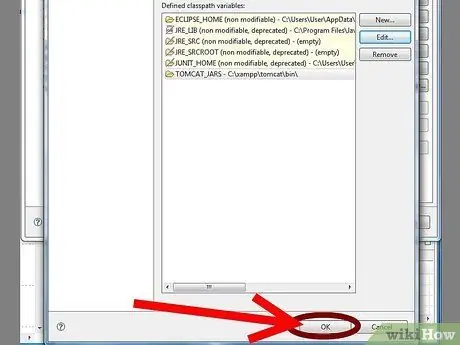
Қадам 9. Теңшелімдер тілқатысу терезесін жабу үшін Ok түймесін басыңыз
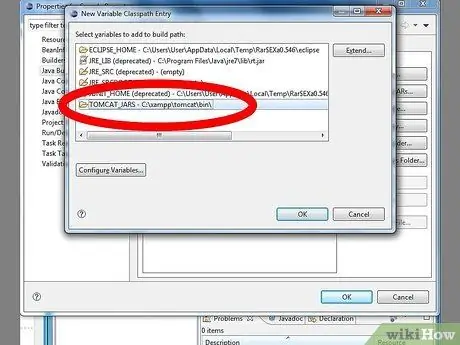
Қадам 10. Тізімнен айнымалыны таңдаңыз
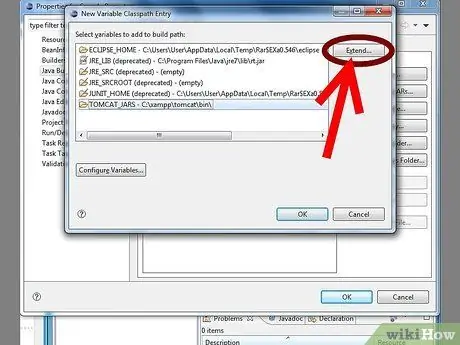
Қадам 11. «Кеңейту» түймесін басыңыз
..
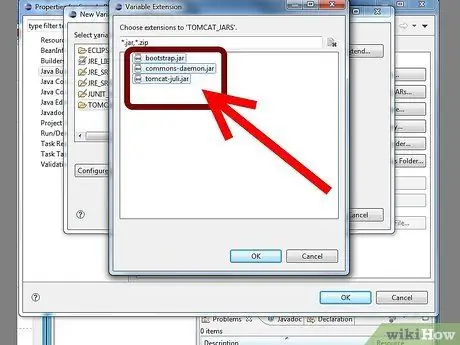
Қадам 12. Сынып жолына қосқыңыз келетін JAR таңдаңыз
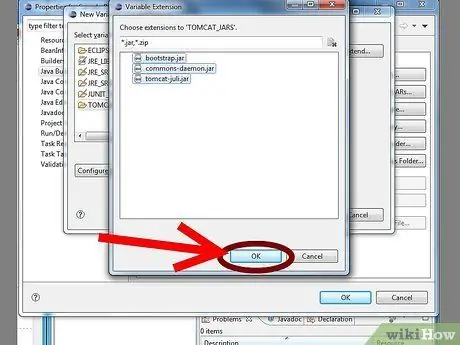
Қадам 13. Диалогты жабу үшін Ok түймесін басыңыз
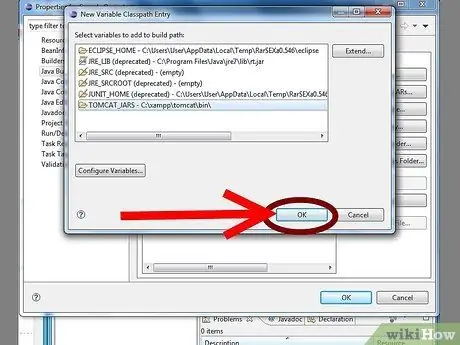
Қадам 14. Жаңа класс жолының айнымалылар тілқатысу терезесін жабу үшін Ok түймесін басыңыз
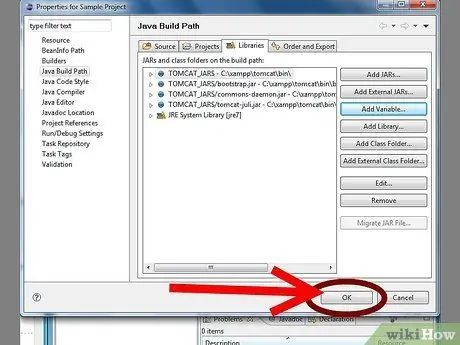
Қадам 15. Құру жолын орнату тілқатысу терезесін жабу үшін Ok түймесін басыңыз
-
Егер сіз бұл жобаны басқа адамдармен бөліссеңіз, олар айнымалыларды да анықтауы керек. Олар арқылы анықтай алады
'' '' Терезе-> Теңшелімдер-> Java-> Құру жолы-> Сынып жолының айнымалылары '' ''
2 -әдіс
Назар аударыңыз, егер сіз бұл әдісті қолдансаңыз, сыртқы JAR бұл жобаны қолданатын кез келген адам сияқты қатты дискіде орналасуы керек. Бұл жобаларды бөлісуді қиындатады.
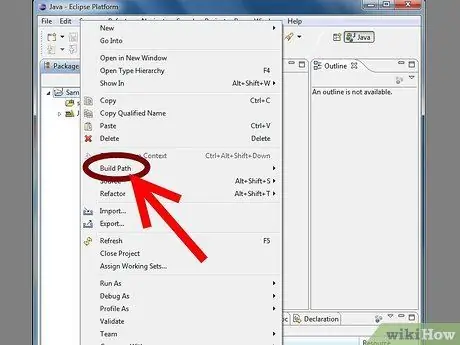
Қадам 1. Жоба атауын тінтуірдің оң жақ түймесімен нұқыңыз және Жолды құруға өтіңіз
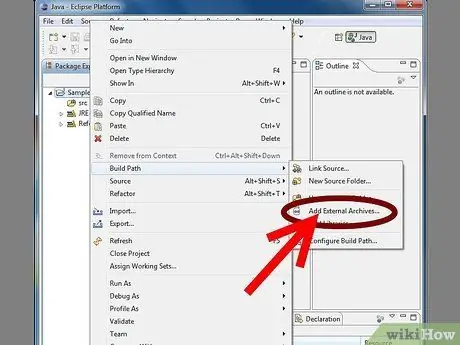
Қадам 2. Сыртқы мұрағаттарды қосу таңдаңыз
..
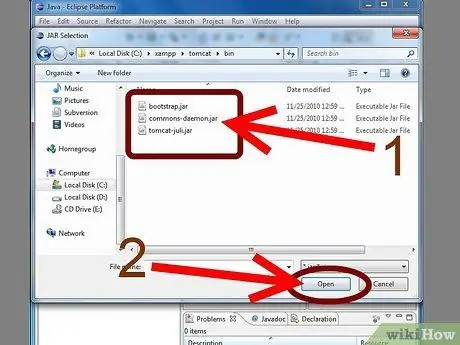
Қадам 3. Қажет банканы тауып, таңдаңыз және Ашу түймесін басыңыз
JAR пайда болады Анықталған кітапханалар.
3 -әдіс
Назар аударыңыз, егер сіз бұл әдісті қолдансаңыз, сыртқы JAR бұл жобаны қолданатын кез келген адам сияқты қатты дискіде орналасуы керек. Бұл жобаларды бөлісуді қиындатады.
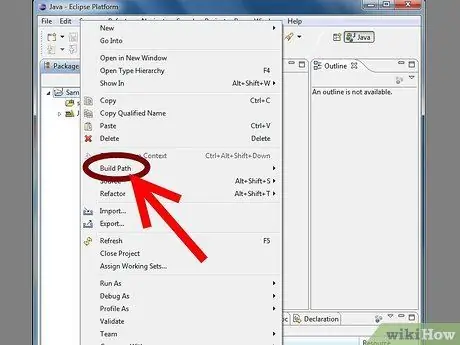
Қадам 1. Жоба атауын тінтуірдің оң жақ түймесімен нұқыңыз және Жолды құруға өтіңіз
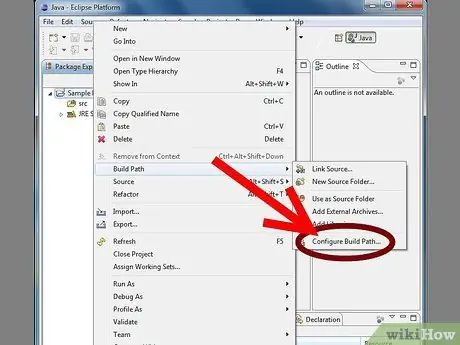
Қадам 2. Құру жолын конфигурациялау тармағын таңдаңыз
.. және жоба сипаттары терезесі сіздің құрастыру жолының конфигурациясында пайда болады.
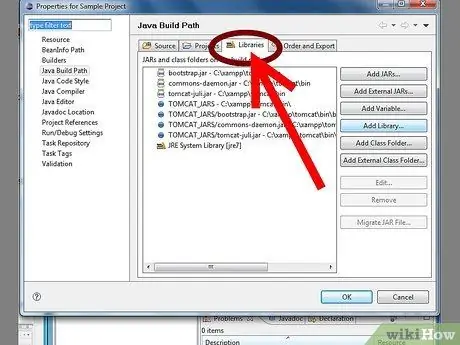
Қадам 3. Кітапханалар белгісін таңдаңыз
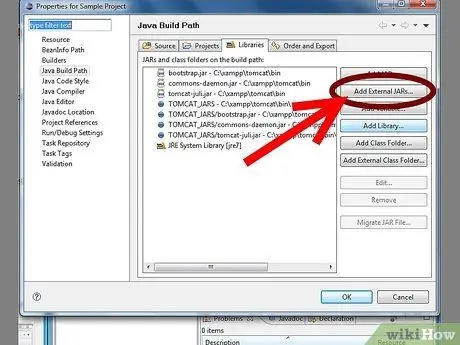
Қадам 4. Сыртқы банкаларды қосу түймесін басыңыз
..
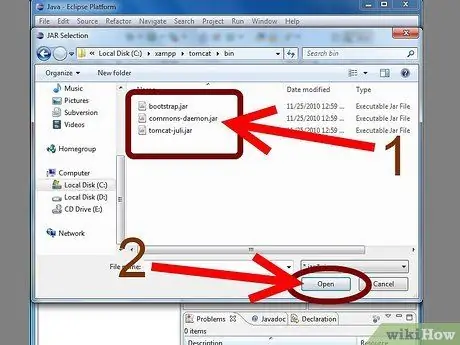
Қадам 5. Қажет банканы тауып, таңдаңыз және Ашу түймесін басыңыз
JAR енді құрастыру жолындағы кітапханалар тізімінде пайда болады.
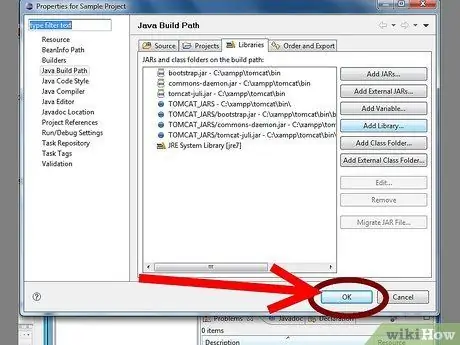
Қадам 6. Сипаттар терезесін жабу үшін OK түймесін басыңыз
JAR енді ішінде болады Анықталған кітапханалар.
Кеңестер
- Eclipse -те жобаға Eclipse -тен басқа ешнәрсе арқылы жаңа файлдар немесе қалталар қосқан кезде, Eclipse -ге жаңа файлдар бар екенін хабарлау үшін байланысты жобаны қайта жүктеу (жаңарту) қажет. Әйтпесе, сіз компилятор немесе Құру жолының қателеріне тап боласыз.
- Ішкі JAR жоғалып кетсе де lib, файлдар әлі де файлдық жүйеде. Бұл Eclipse -тің JAR файлдары қосылғанын айтудың әдісі.
-
Қауіпсіз болу үшін кодты құжаттау үшін қалта жасауды ұсынамыз. Міне осылай:
- Пакетті зерттеушідегі анықтамалық кітапханалардағы. JAR тінтуірдің оң жақ түймешігімен нұқыңыз.
- Javadoc белгісін таңдап, оны құжаттамаңыз орналасқан қалтаға (немесе URL) енгізіңіз. (Ескерту: Eclipse -ге бұл ұнамайды және сіздің тексеруіңіз сәтсіз болады. Уайымдамаңыз, ол әлі де жұмыс істейді).
- Java Source Attachment таңдаңыз және көздері бар қалтаны немесе. JAR файлын табыңыз.






